Khi nhắc đến ứng dụng Google trên iPhone, có lẽ bạn chỉ nghĩ ngay đến một công cụ tìm kiếm nhanh chóng. Tuy nhiên, ít ai biết rằng đây lại là một trong những ứng dụng bị đánh giá thấp nhất nhưng lại vô cùng mạnh mẽ trên chiếc iPhone của bạn. Trong khi trình duyệt Chrome thường được nhắc đến nhiều hơn, ứng dụng Google vẫn luôn là lựa chọn hàng đầu của tôi cho mọi thứ, từ công việc hàng ngày đến những nghiên cứu chuyên sâu. Hãy cùng Thuthuathot.com khám phá những tính năng tiềm ẩn, giúp bạn tối ưu hóa trải nghiệm sử dụng Google App trên iPhone một cách hiệu quả nhất.
1. Đơn giản hóa văn bản phức tạp với AI Gemini
Chúng ta thường xuyên gặp phải các bài báo hoặc tài liệu khoa học chứa đầy thuật ngữ chuyên ngành, đặc biệt là khi cố gắng tìm hiểu một lĩnh vực mới. Ứng dụng Google đã tích hợp một nút “Đơn giản hóa” (Simplify) tiện lợi, được hỗ trợ bởi trí tuệ nhân tạo Gemini AI. Tính năng này ngay lập tức chuyển đổi văn bản chuyên sâu hoặc kỹ thuật sang ngôn ngữ dễ hiểu hơn, ngay trên cùng một trang.
Bạn chỉ cần chọn đoạn văn bản mà mình chưa hiểu rõ, sau đó chạm vào biểu tượng “Đơn giản hóa”. Gemini AI sẽ nhanh chóng chuyển đổi nó thành một phiên bản dễ hiểu hơn. Bạn có thể sử dụng tính năng này để giải mã các thuật ngữ y tế phức tạp, thậm chí là những chính sách bảo hiểm dày đặc. AI giúp chúng ta nắm bắt những thông tin cốt lõi mà không cần phải mở thêm nhiều tab trình duyệt để tìm kiếm giải thích. Nếu bạn chưa thấy tính năng này, Gemini AI đang được triển khai dần trên toàn cầu. Đây là một trong những cách tốt nhất mà AI giúp chúng ta phân tách kiến thức phức tạp thành những phần đơn giản, dễ tiếp cận.
2. Thiết lập Widget Google để tìm kiếm nhanh
Một trong những điều đầu tiên tôi làm sau khi cài đặt ứng dụng Google là thêm widget của nó vào màn hình chính iPhone. Bạn có thể tìm widget Google bằng cách nhấn giữ vào màn hình chính, chạm vào dấu cộng (+), và tìm kiếm “Google”. Vì rất nhiều công việc hàng ngày của chúng ta phụ thuộc vào việc tìm kiếm trên Google, tôi đã chọn widget có kích thước lớn hơn để tiện sử dụng.
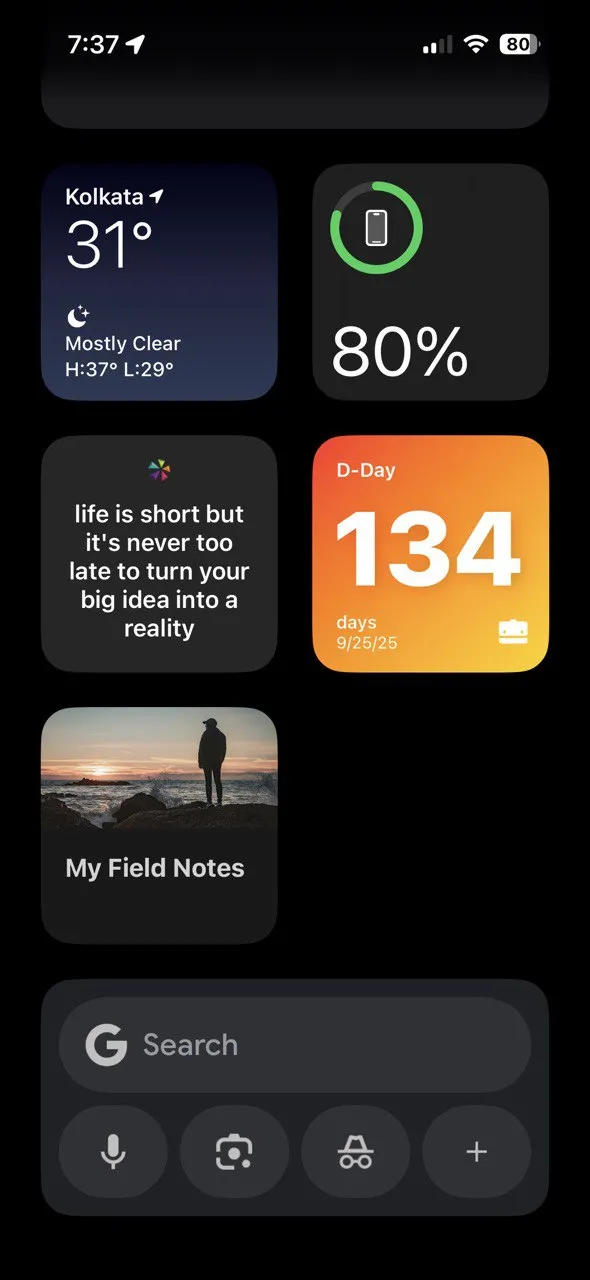 Widget tìm kiếm Google trên màn hình chính iPhone
Widget tìm kiếm Google trên màn hình chính iPhone
Giờ đây, tôi có thể truy cập thẳng vào tìm kiếm, thực hiện tìm kiếm ẩn danh (incognito), hoặc sử dụng Google Lens và nhập liệu bằng giọng nói mà không cần mở ứng dụng. Điều này đã giúp tôi tiết kiệm được vài thao tác chạm và việc tìm kiếm câu trả lời trở nên gần như tức thì. Bạn cũng có thể tùy chỉnh widget Google bằng cách thêm một lối tắt mới vào đó. Ví dụ, học sinh có thể thấy lối tắt “Bài tập về nhà” (Homework) hữu ích hơn để truy cập nhanh.
3. Tận dụng Google Lens để tìm kiếm bằng hình ảnh
Tôi luôn sử dụng Google Lens, dù là để tìm hiểu về một loài cây lạ nhìn thấy khi đi dạo hay muốn dịch một thực đơn sang ngôn ngữ nước ngoài. Tôi chỉ cần mở ứng dụng, chạm vào biểu tượng Lens, và đưa camera hướng vào vật thể mình muốn tìm hiểu.
Lens có khả năng nhận diện đối tượng, dịch văn bản và thậm chí giúp tôi mua sắm các sản phẩm mà tôi nhìn thấy trong đời thực. Đây là một trong những ứng dụng tìm kiếm bằng hình ảnh tốt nhất để nhận diện bất cứ thứ gì khiến bạn băn khoăn. Bạn cũng có thể tìm kiếm bất kỳ thứ gì trên một trang web bằng cách dùng ngón tay khoanh tròn một từ, cụm từ hoặc hình ảnh.
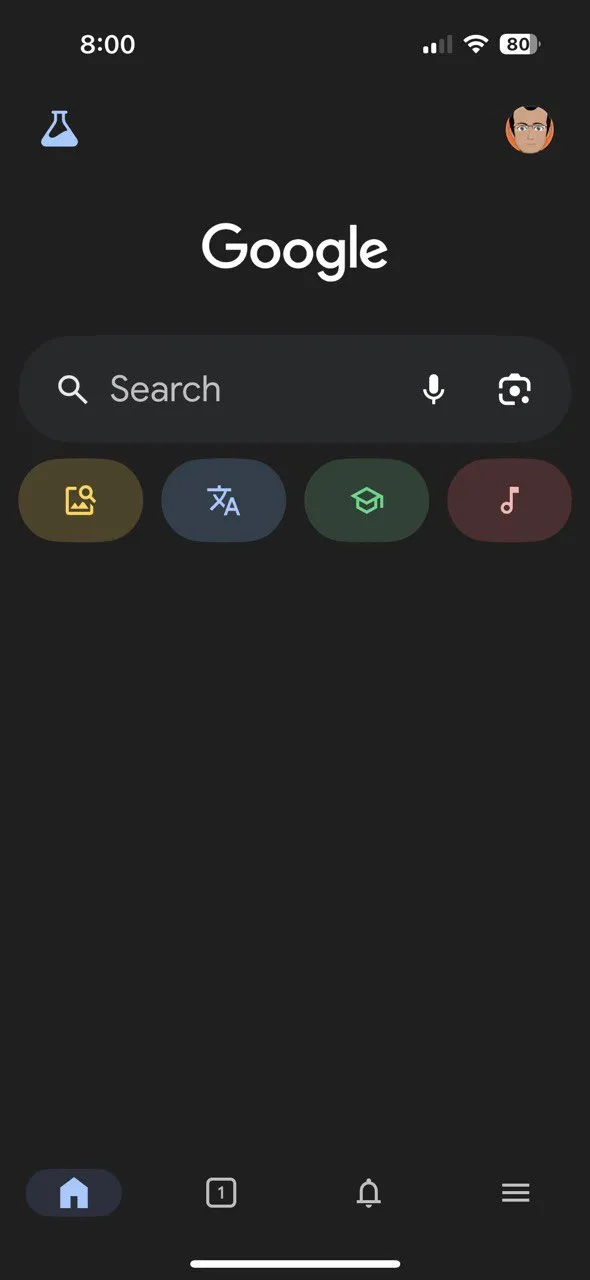 Sử dụng tính năng Google Lens trong ứng dụng Google trên iOS để tìm kiếm bằng hình ảnh
Sử dụng tính năng Google Lens trong ứng dụng Google trên iOS để tìm kiếm bằng hình ảnh
4. Nhận diện bài hát bằng cách ngân nga hoặc chơi nhạc
Chúng ta thường xuyên bị một giai điệu nào đó ám ảnh trong đầu mà không thể nhớ nổi tên bài hát. Với ứng dụng Google, tôi chỉ cần chạm vào biểu tượng micro, chọn “Tìm kiếm một bài hát” (Search a song), và ngân nga giai điệu. Tính năng giống Shazam này thường giúp tôi tìm ra bài hát mình cần.
Bạn cũng có thể chạm vào biểu tượng nốt nhạc trên màn hình chính của ứng dụng. Sau đó, chỉ cần bật nhạc, hát hoặc ngân nga một đoạn bài hát. Bạn sẽ nhận được kết quả và liên kết YouTube ngay lập tức. Đây thực sự là “vị cứu tinh” khi một giai điệu cứ vương vấn trong đầu bạn cho đến khi bạn có thể nhận diện nó.
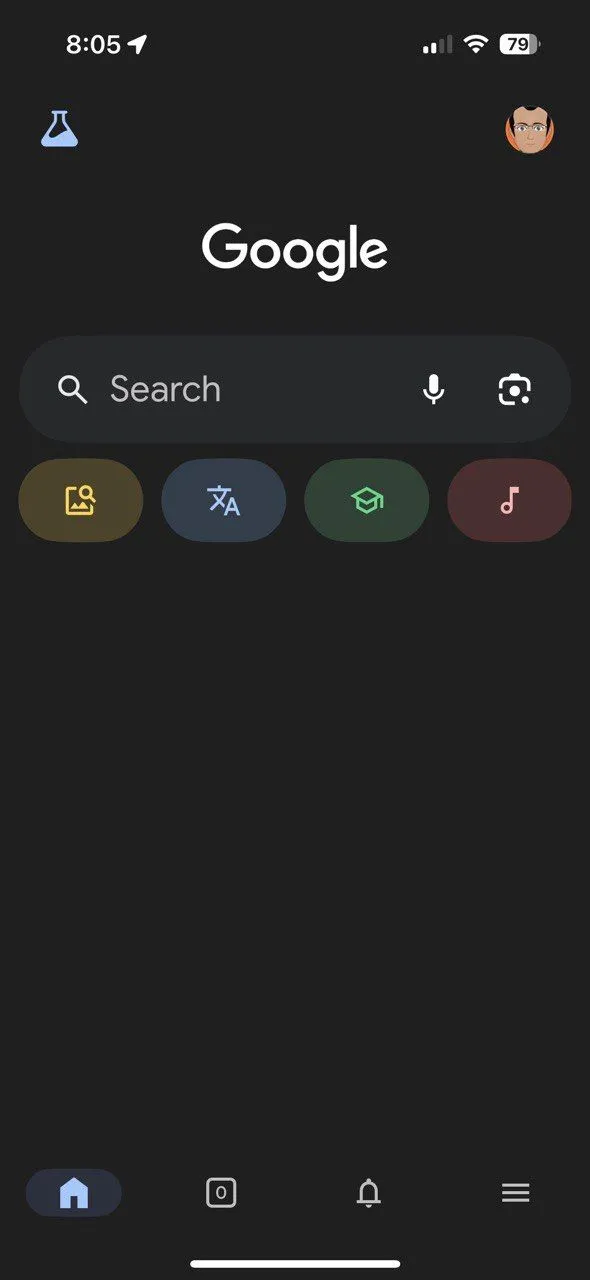 Giao diện nhận diện bài hát bằng cách ngân nga trên ứng dụng Google iPhone
Giao diện nhận diện bài hát bằng cách ngân nga trên ứng dụng Google iPhone
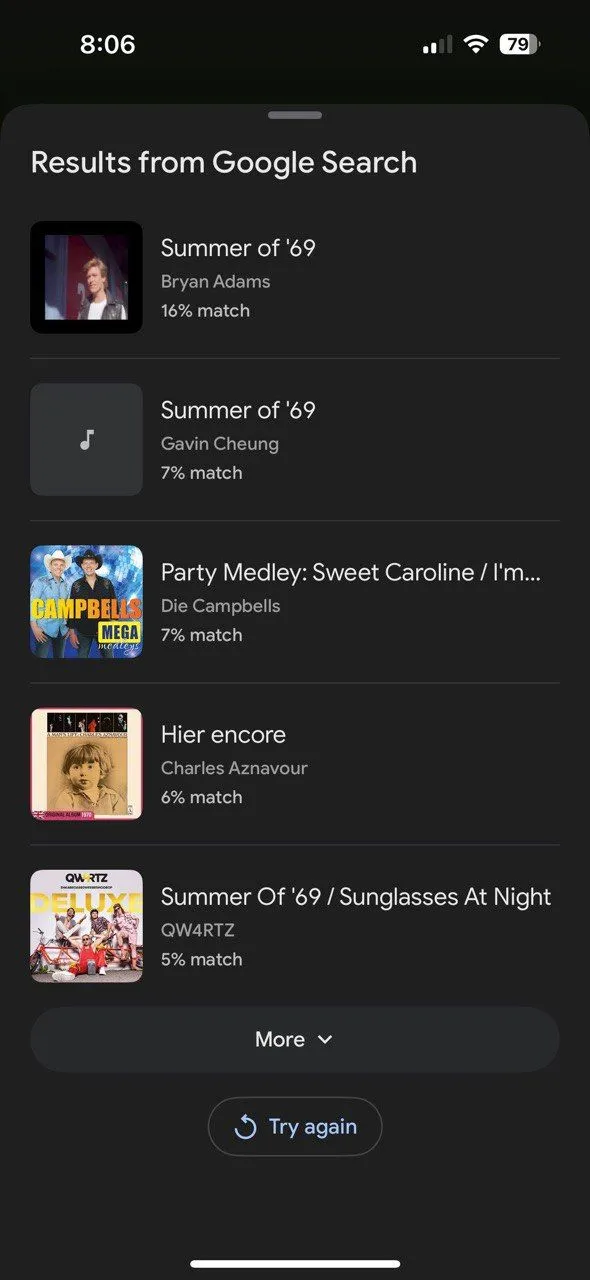 Kết quả tìm kiếm và nhận diện bài hát trong Google App trên iOS
Kết quả tìm kiếm và nhận diện bài hát trong Google App trên iOS
5. Trợ giúp làm bài tập về nhà
Khi cháu gái tôi nhờ giúp đỡ bài tập toán, tôi sử dụng tính năng Lens của ứng dụng Google để chụp ảnh bài toán hoặc đưa camera hướng vào đó. Cách này dễ dàng hơn nhiều so với việc phải nhập bài toán bằng bàn phím giải toán.
Ứng dụng sử dụng Google Lens và AI để phân tích và giải quyết các vấn đề. Sau đó, tôi có thể xuất các câu trả lời sang một tài liệu kỹ thuật số và định dạng lại ở đó. Tuy nhiên, chế độ “Bài tập về nhà” (Homework) không chỉ là một công cụ giải toán. Nó cũng hữu ích không kém khi tôi muốn ôn lại kỹ năng hoặc kiểm tra lại một câu trả lời trong bất kỳ môn học nào. Đây là một lối tắt tương tác tiện dụng đến các tài nguyên đa phương tiện trên web. Bạn có thể chọn chế độ này và nói chuyện với nó. Tab “Diễn đàn” (Forums) trên trang kết quả tìm kiếm của Google (nếu xuất hiện cho truy vấn của bạn) là một cách để tìm hiểu các cộng đồng đang thảo luận về vấn đề đó.
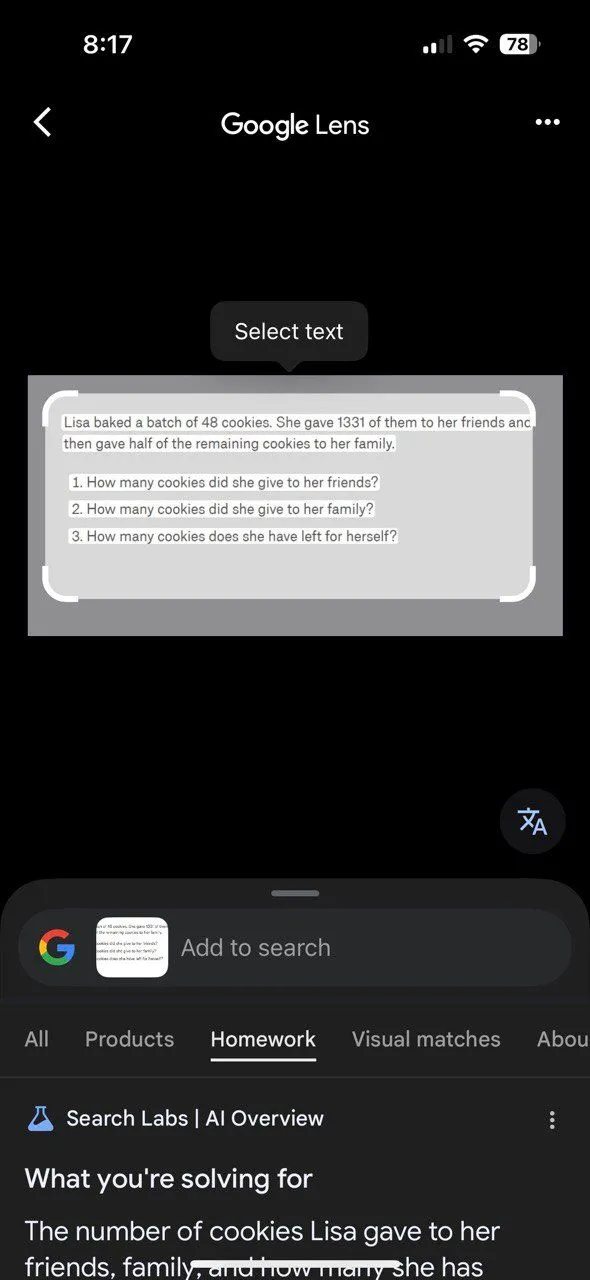 Chế độ hỗ trợ làm bài tập về nhà của ứng dụng Google
Chế độ hỗ trợ làm bài tập về nhà của ứng dụng Google
6. Cá nhân hóa nguồn cấp dữ liệu Discover
Tôi thích cập nhật thông tin về các chủ đề mình quan tâm, vì vậy tôi đã tùy chỉnh nguồn cấp dữ liệu Discover trong ứng dụng Google. Để bắt đầu, bạn hãy chạm vào “Cài đặt” (Settings) (hoặc “Tùy chỉnh không gian của bạn” – Customize your space), và bỏ chọn các ô thông tin mà bạn không muốn hiển thị.
Nếu tôi thấy một bài viết không thích, tôi sẽ chạm vào “Xem ít nội dung tương tự” (See less content like this), và nếu tôi muốn xem nhiều hơn về một chủ đề nào đó, tôi sẽ chạm vào biểu tượng Trái tim (Thích). Theo thời gian, nguồn cấp dữ liệu của tôi đã trở thành một sự pha trộn tuyệt vời giữa tin tức công nghệ, câu chuyện khoa học và cảm hứng du lịch, thay vì chỉ là những bài viết ngẫu nhiên.
Google sử dụng lịch sử tìm kiếm của bạn để cá nhân hóa nguồn cấp dữ liệu, vì vậy hãy thường xuyên duyệt các bài viết về chủ đề bạn quan tâm. Lưu chúng vào bộ sưu tập và quản lý các mục đã thích của bạn. Theo thời gian, bạn có thể tạo một trung tâm thông tin được quản lý riêng.
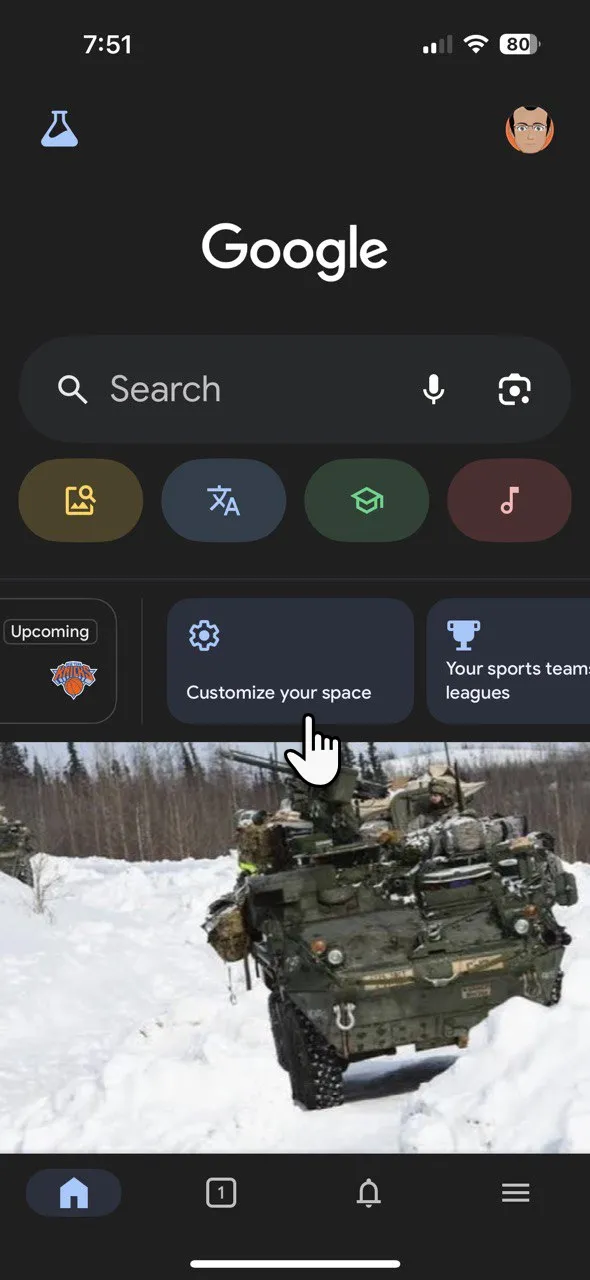 Tùy chỉnh nguồn cấp dữ liệu cá nhân hóa Google Discover trên ứng dụng Google
Tùy chỉnh nguồn cấp dữ liệu cá nhân hóa Google Discover trên ứng dụng Google
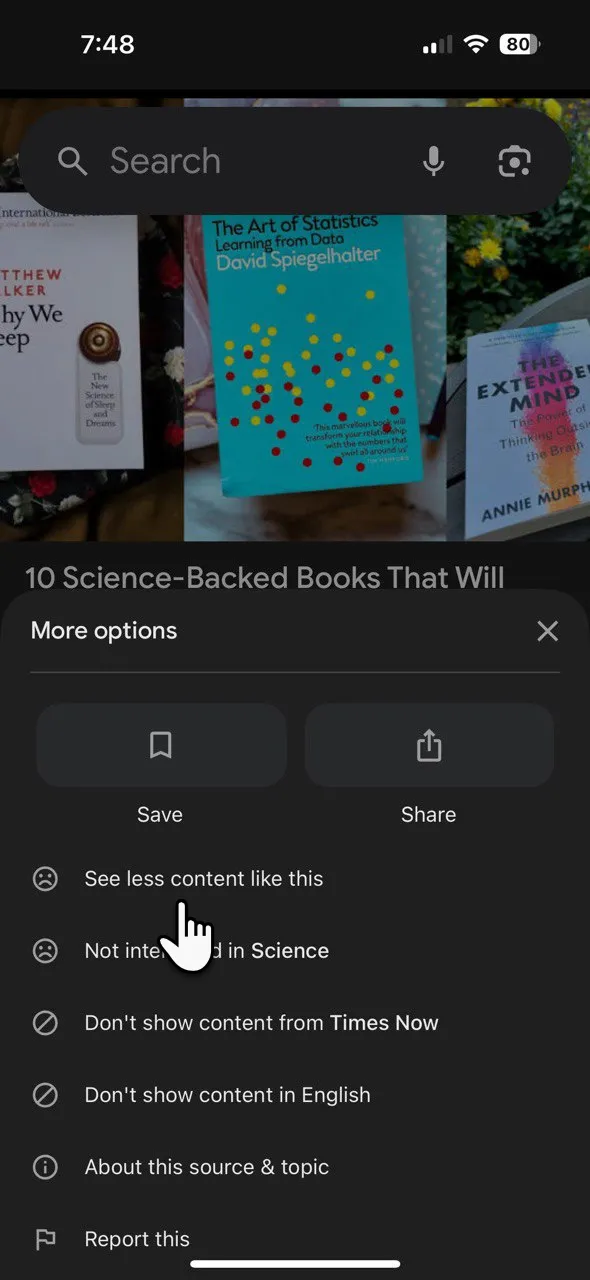 Tương tác để cá nhân hóa nội dung trên Google Discover Feed
Tương tác để cá nhân hóa nội dung trên Google Discover Feed
Bạn có thể tắt Discover bằng cách chạm vào “Hồ sơ” (Profile) > “Cài đặt” (Settings) > “Các cài đặt khác” (Other settings) > “Discover”. Mặc dù hữu ích, tôi nhận thấy đôi khi nó vẫn ưu tiên nội dung được tài trợ. Việc quản lý Discover không hoàn hảo, vì Google cũng sử dụng thông tin từ lịch sử duyệt web và các sản phẩm Google khác của bạn.
7. Nắm bắt thông tin nhanh với AI Overviews
Khi tôi tìm kiếm một vấn đề phức tạp, như so sánh các mẫu điện thoại thông minh khác nhau, ứng dụng Google cũng hiển thị AI Overviews (Tổng quan AI), vì đây vẫn là cùng một công cụ Tìm kiếm Google. Những bản tóm tắt này, được hỗ trợ bởi Gemini AI, tổng hợp các điểm chính từ nhiều nguồn khác nhau.
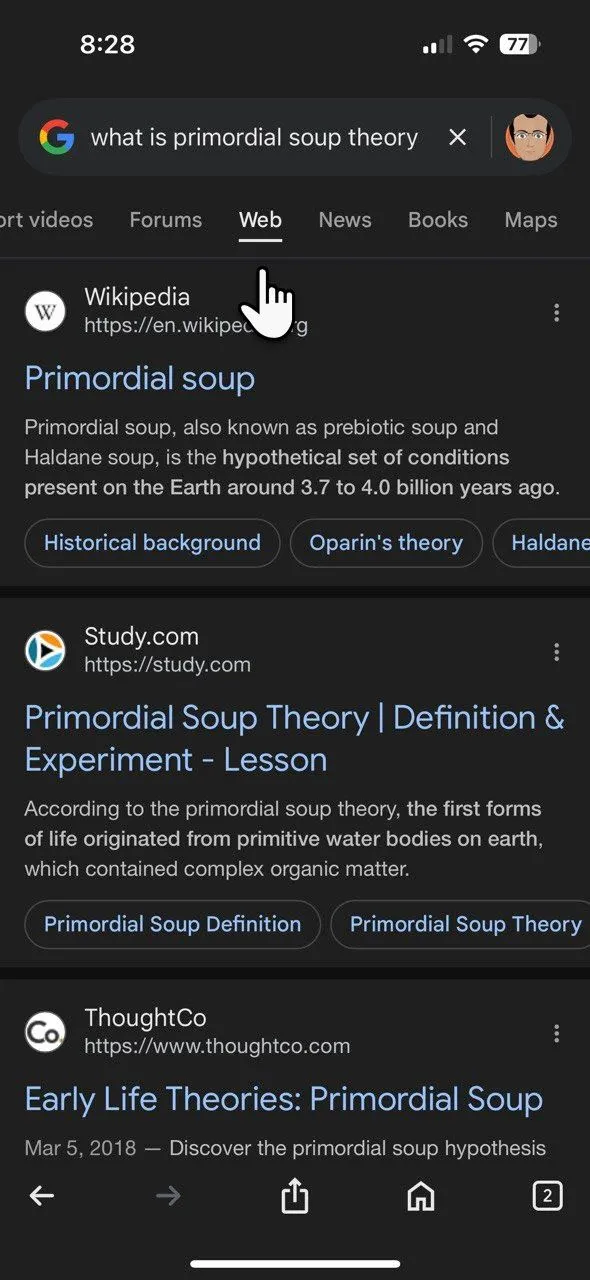 Tổng quan AI (AI Overviews) trong kết quả tìm kiếm của ứng dụng Google
Tổng quan AI (AI Overviews) trong kết quả tìm kiếm của ứng dụng Google
Điều này giúp tôi tiết kiệm thời gian và cung cấp một cái nhìn tổng quan vững chắc mà không cần phải mở hàng tá tab. Tôi vẫn kiểm tra lại các chi tiết quan trọng, nhưng đây là một điểm khởi đầu tuyệt vời. AI Overviews là một phần quan trọng của Google Search, tương tự như các bảng kiến thức. Bạn không thể tắt các tính năng này, nhưng bạn có thể chọn bộ lọc “Web” sau khi tìm kiếm. Bộ lọc này chỉ hiển thị các liên kết văn bản, loại bỏ các tính năng như AI Overviews.
8. Bảo mật ứng dụng Google bằng Face ID
Ứng dụng Google được tích hợp một số tính năng bảo mật. Bạn có thể bảo mật ứng dụng bằng Face ID của Apple và kích hoạt nó cho các tab chế độ ẩn danh (Incognito mode). Tôi khuyên bạn nên bật cả hai nếu bạn chia sẻ iPhone với những người khác trong gia đình.
Bạn có thể chọn khóa Chế độ ẩn danh hoặc toàn bộ ứng dụng.
- Chạm vào biểu tượng “Hồ sơ” (Profile) ở trên cùng bên phải > “Cài đặt” (Settings) > “Quyền riêng tư & An toàn” (Privacy & Safety) > “Face ID”. Sau đó, bật “Bật Face ID cho chế độ ẩn danh” (Enable Face ID for incognito mode).
- Để khóa chính ứng dụng bằng Face ID, hãy nhấn giữ vào biểu tượng ứng dụng Google. Chọn “Yêu cầu Face ID” (Require Face ID) và xác nhận lại trong thông báo xác nhận.
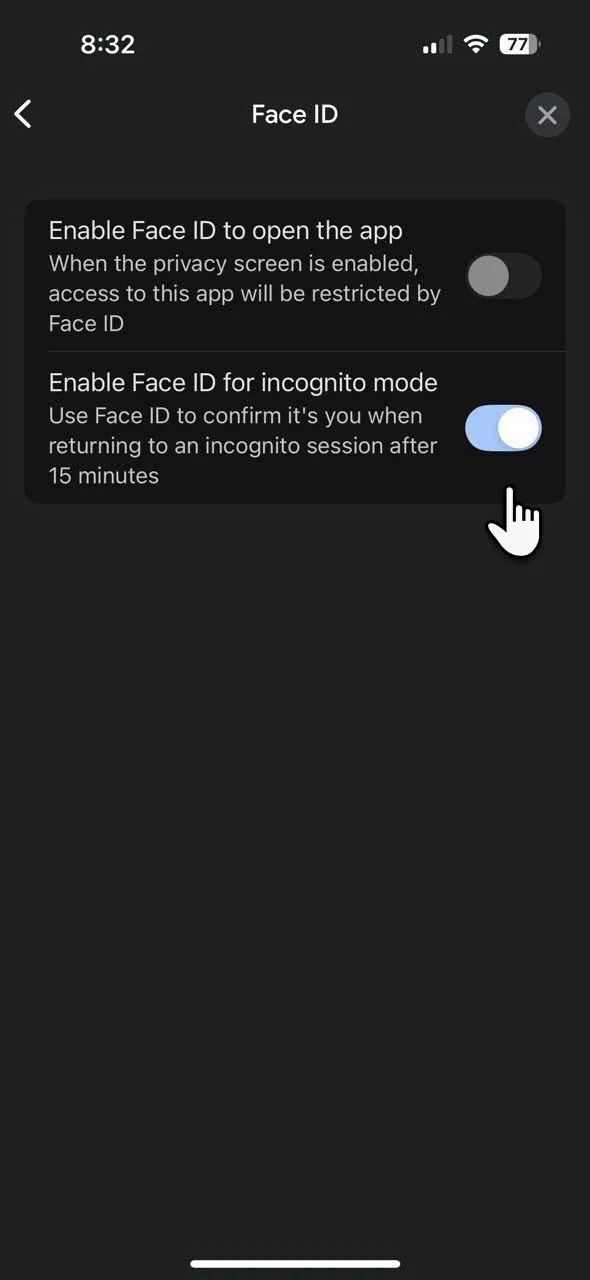 Bảo mật ứng dụng Google trên iPhone bằng Face ID
Bảo mật ứng dụng Google trên iPhone bằng Face ID
Khi bạn sử dụng ứng dụng Google mà không đăng nhập vào Tài khoản Google của mình, ứng dụng sẽ lưu giữ lịch sử tìm kiếm trên thiết bị của bạn. Lịch sử tìm kiếm này khác với lịch sử tìm kiếm được lưu trữ trong Tài khoản Google của bạn. Nếu bạn lo ngại về quyền riêng tư, tôi khuyên bạn nên dành thời gian quản lý lịch sử Google của mình một cách chủ động.
9. Giải trí với các trò chơi tích hợp
Ứng dụng Google cũng là một nơi tuyệt vời để giải lao nhanh chóng. Tôi chỉ cần tìm kiếm “tic-tac-toe” hoặc “solitaire” trong ứng dụng, và tôi có thể chơi ngay lập tức mà không cần tải bất cứ thứ gì. Đó là một cách đơn giản để thư giãn vài phút giữa các công việc.
Bạn sẽ thấy cùng một danh sách các trò chơi và công cụ khi tìm kiếm trên Google Search. Yêu thích của tôi là “Âm thanh động vật” (Animal sounds) để đánh lạc hướng cháu gái tôi khi bé giận dỗi. Hãy thử công cụ hẹn giờ “Bài tập thở 1 phút” (1-minute breathing exercise) khi bạn cần tạm dừng và giải tỏa căng thẳng.
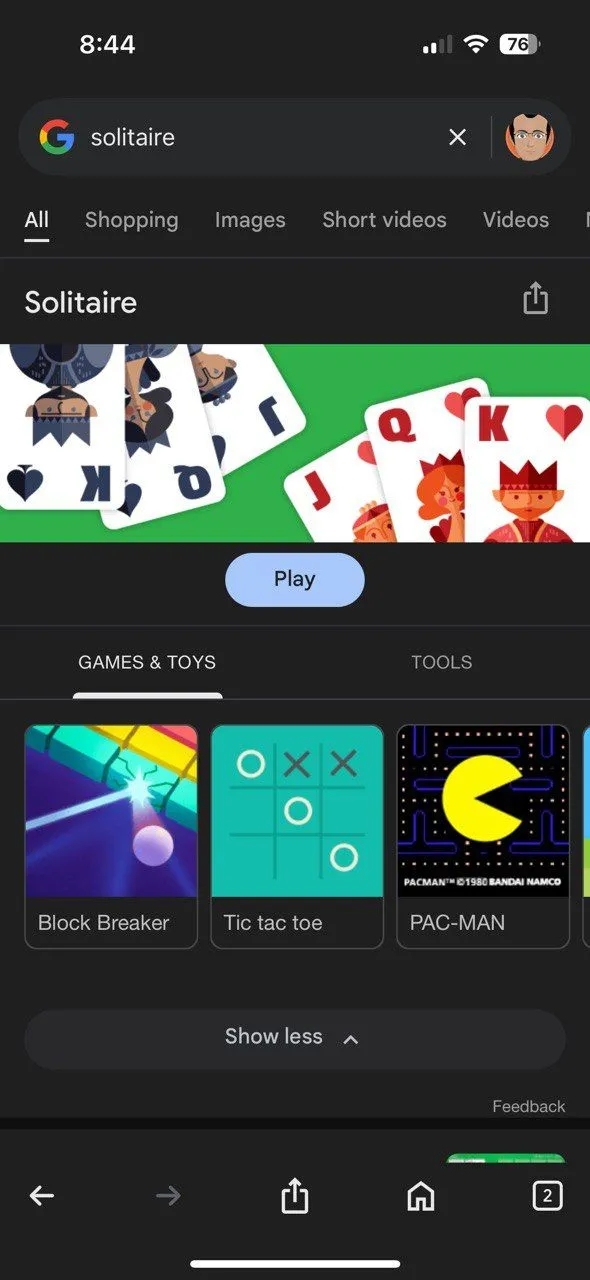 Các trò chơi và công cụ giải trí tích hợp trong ứng dụng Google
Các trò chơi và công cụ giải trí tích hợp trong ứng dụng Google
Nhìn thoáng qua, ứng dụng Google không khác nhiều so với ứng dụng Chrome. Cả hai đều sử dụng cùng một công cụ tìm kiếm và dường như thực hiện những việc tương tự. Nhưng ứng dụng Google cung cấp nhiều tiện ích nhỏ hơn, như chế độ Homework và quyền truy cập nhanh hơn vào Google Lens. Nó được tối ưu hóa cho các tác vụ nhanh, một lần như dịch thuật và mua sắm trực quan. Vì vậy, sở thích cá nhân có thể khiến bạn sử dụng ứng dụng này nhiều hơn ứng dụng kia.
Hãy tìm hiểu các cài đặt của ứng dụng Google và tùy chỉnh chúng theo nhu cầu của bạn. Thử thêm widget ứng dụng và thử nghiệm những mẹo này. Tôi tin rằng bạn sẽ tiết kiệm được thời gian và khám phá những cách mới để làm cho chiếc iPhone của mình hoạt động thông minh hơn cho bạn.


